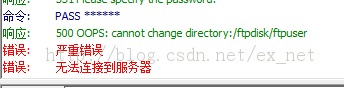CentOS 6.4 + 曙光DS200 IPSan组建FTP服务器
CentOS 6.4 + 曙光DS200 IPSan组建FTP服务器
http://write.blog.csdn.net/postedit/10911105#本系列文章由ex_net(张建波)编写,转载请注明出处。
http://blog.csdn.net/ex_net/article/details/10911105
作者:张建波 邮箱: 281451020@qq.com 电话:13577062679 欢迎来电交流!
http://blog.csdn.net/ex_net/article/details/10911105
作者:张建波 邮箱: 281451020@qq.com 电话:13577062679 欢迎来电交流!
一、 安装 CentOS6.4 最小版系统
二、配置 DS200 存储设备
(1)配置IPSAN的地址
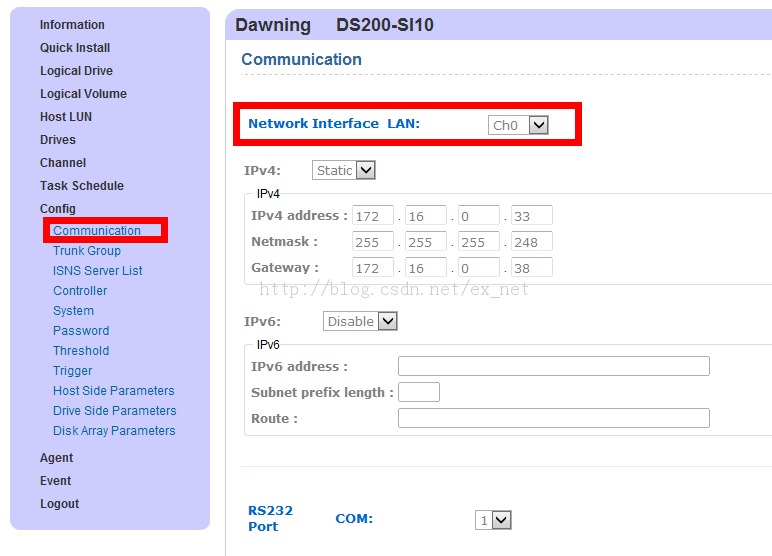
配置好后,用一个6类线直接插到服务器的网口上。
(2)创建Logical Drive
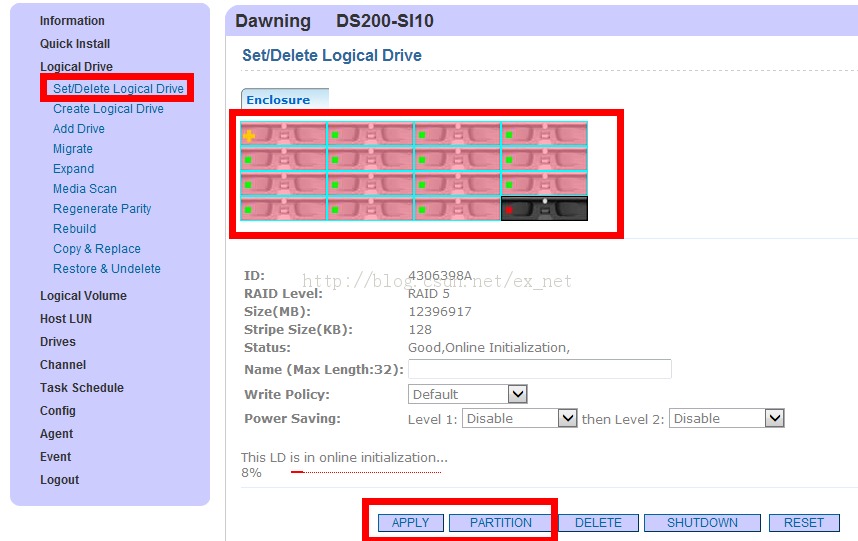
(2)创建 PARTITION
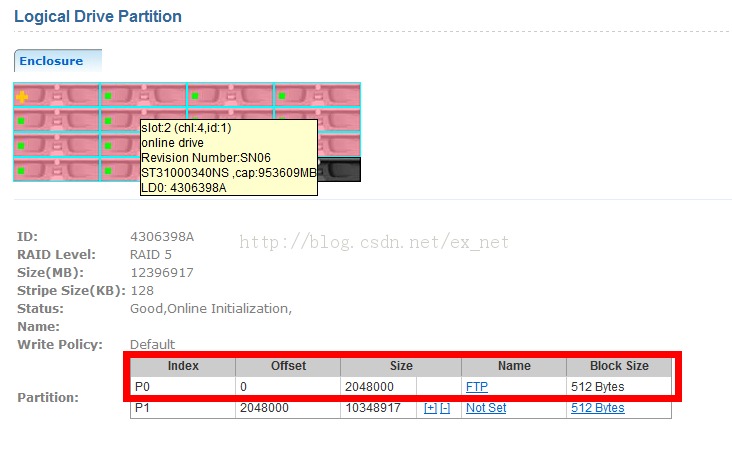
(3)绑定LUN
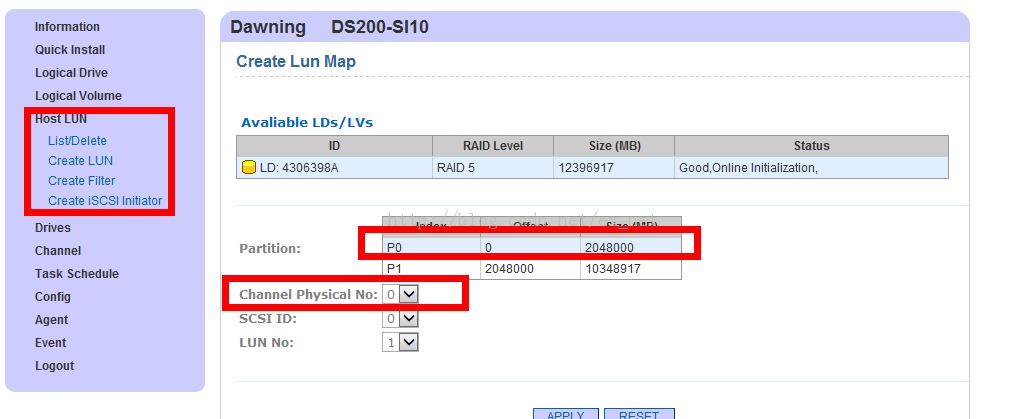
注意: Channel Physical No 就是机器后面的网口号了。切记不要搞错。
三、 Linux环境配置
(1)安装 iscsi-initiator-utils
yum install iscsi-initiator-utils 然后回答 y
即可安装好,也可能系统里已经有了。
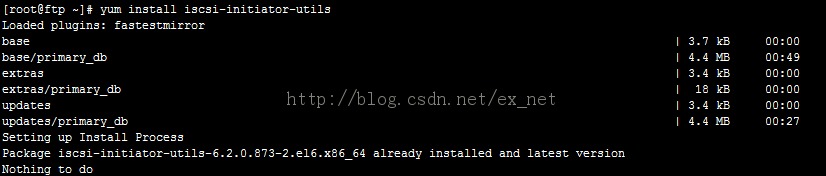
(2) 配置连接存储设备的网卡地址
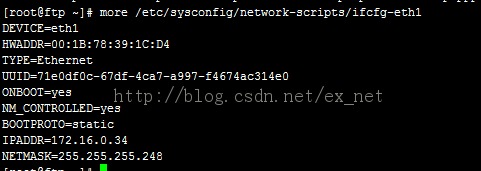
(3)service network restart
重启网卡
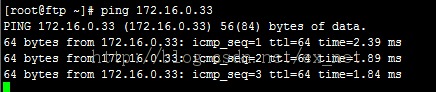
ping 存储的地址,可以通
(4)挂接存储设备
service iscsi restart
iscsiadm -m discovery -t sendtargets -p 172.16.0.33

挂接成功后,可以看到信息:172.16.0.33:3260,1 iqn.2002-10.com.infortrend:raid.sn7846774.001一个类似的sn信息
(5)fdisk -l 看看
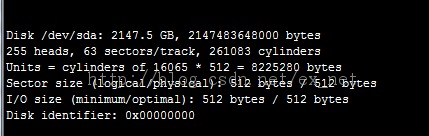
注意:fdisk -l 可能会看不到你的IP SAN分区。如果看不到,
service iscsi restart
iscsiadm -m discovery -t sendtargets -p 172.16.0.33
fdisk -l
再按照上面的顺序重新执行一次,估计就可以看到了。我有时候也碰到要重启好几次才看到分区
(6)分区
fdisk进去后按提示创建新分区,然后保存退出,详细请看fdisk 的帮助手册
(7)格式化
mkfs.ext3 /dev/sda1
注意,你的可能不是sda1,具体多少用fdisk -l 看看
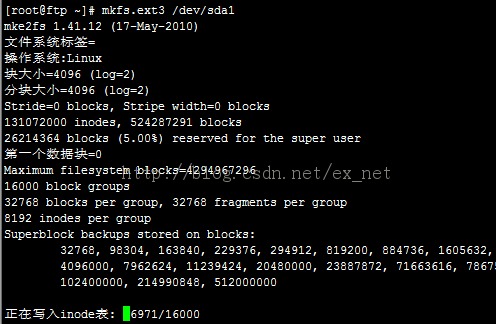
格式化速度较慢,我的2T空间格式化用来3分钟。
(8)将新分区挂接至文件系统中
mkdir /ftpdisk
mount -t ext3 /dev/sda1 /ftpdisk/
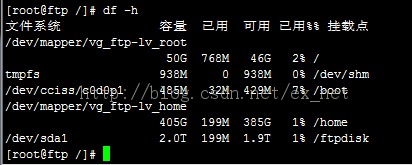
用 df -h 可以看到一个2.0T的分区映射到 /ftpdisk里了。
(9)让IPSAN的分区可以随系统自己加载
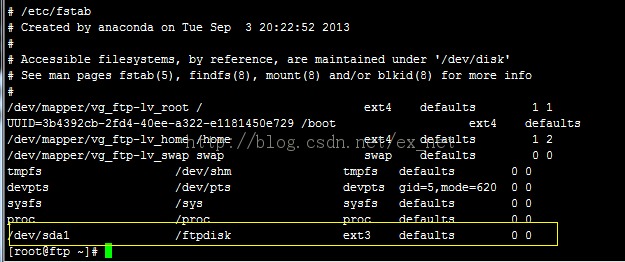
在/etc/fstab 中添加一行
/dev/sda1 /ftpdisk ext3 defaults 0 0
添加完毕后,用 mount -a 测试哈,如果有问题再修改
否则的话,一旦重启,系统可能无法正常启动,会进入只读文件系统。
在修改/etc/fstab文件后,运行mount -a命令验证一下配置是否正确
否则错误配置fstab文件导致系统无法正常启动。如果系统无法正常启动,则输入root密码进入修复模式,关键的一步是重新mount /(mount -n -o remount,rw /)。
如果没有此步操作,则文件系统处于只读状态,导致不能修改配置文件并保存,修复存在的问题。
重启后, df -h
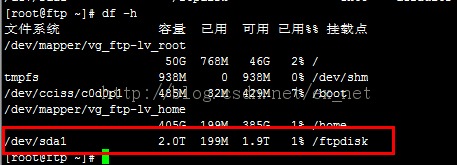
已经可以看到网络存储已经挂接成功了
四、vsftpd软件安装配置
万事具备,只欠东风了。
(1)安装vsftpd
[root@ftp ~]# yum install vsftpd
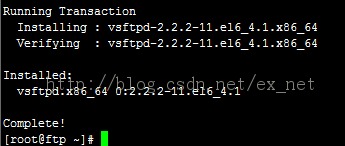
看到Complete 则说明成功了。
(2)配置
/etc/vsftpd/vsftpd.conf
配置参考文件如下:
anonymous_enable=NOidle_session_timeout=600 //会话超时,客户端连接到ftp但未操作,默认被注释掉,可根据个人情况修改async_abor_enable=YES //支持异步传输功能,默认是注释掉的,去掉注释chroot_local_user=YES //禁止本地用户登出自己的FTP主目录,本身被注释掉chroot_list_enable=YESchroot_list_file=/etc/vsftpd/chroot_list //允许登出FTP主目录的用户名单增加 guest_enable=YES //设定启用虚拟用户功能。 guest_username=ftpuser //指定虚拟用户的宿主用户。 virtual_use_local_privs=YES //设定虚拟用户的权限符合他们的宿主用户。 user_config_dir=/etc/vsftpd/vconf //设定虚拟用户个人Vsftp的配置文件存放路径
主要修改以上的内容
(3)建立一个ftp宿主用户
useradd ftpuser -d /ftpdisk/ftpuser -s /sbin/nologin
建立完毕后,在 /ftpdisk下,会多一个文件夹
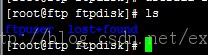
(4)建立虚拟用户配置文件
mkdir /etc/vsftpd/vconf/
vi /etc/vsftpd/vconf/vuser
内容是一行账户名,一行密码
例如:
zjb
123456
(5)生成数据库
db_load -T -t hash -f /etc/vsftpd/vconf/vuser /etc/vsftpd/vconf/vuser.db
(6)修改vsftp登录验证方式,采用虚拟用户验证方式

auth required pam_userdb.so db=/etc/vsftpd/vconf/vuseraccount required pam_userdb.so db=/etc/vsftpd/vconf/vuser
(6)再在/etc/vsftpd/vconf下面见一个账户配置文件,账户名要与vuser里的一致
vi zjb
local_root=/ftpdisk/ftpuser/zjbanonymous_enable=NOwrite_enable=YESlocal_umask=022anon_upload_enable=NOanon_mkdir_write_enable=NOidle_session_timeout=600data_connection_timeout=120max_clients=10max_per_ip=5local_max_rate=4048576
(7)建立zjb 账户文件夹
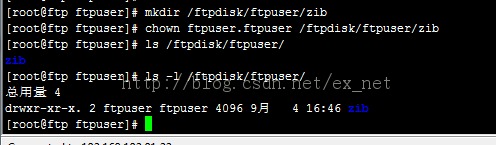
[root@ftp ftpuser]# mkdir /ftpdisk/ftpuser/zjb
[root@ftp ftpuser]# chown ftpuser.ftpuser /ftpdisk/ftpuser/zjb
(8)启动vsftpd

service vsftpd start
(9) 安装 配置工具、方便配置
yum install setuptool
yum install ntsysv
yum install system-config-firewall
直接用 setup 配置
(10) 这一步也是没有办法的办法,不然老是提示:
500 OOPS: cannot change directory:/
chmod 777 /ftpdisk/ftpuser/
如果有朋友知道更好的解决办法,请告诉哈我。先提前谢谢了。。。
附注:
如果出现 500 OOPS
sestatus -b| grep ftp 看看
setsebool -P allow_ftpd_full_access 1